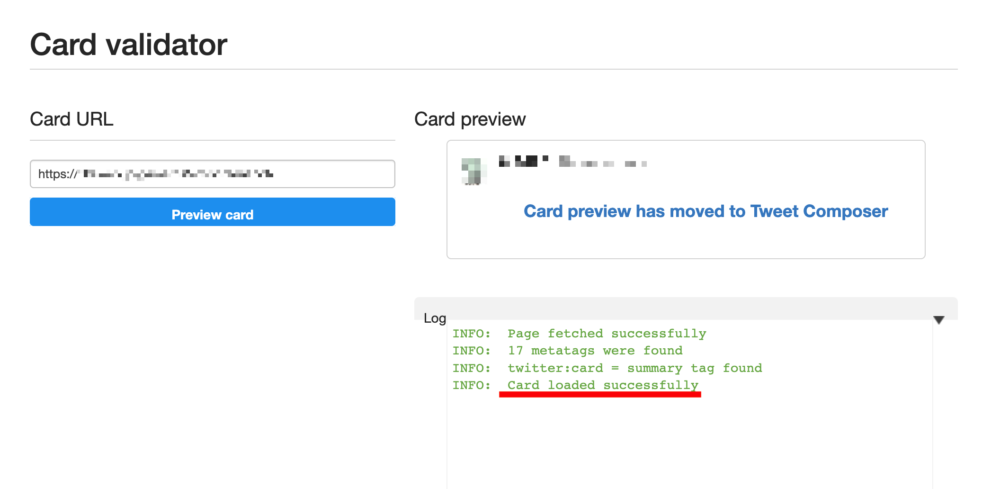SWELL標準のままだと、OGP設定がされておらず、URLをX(Twitter)に載せてもリンク付きのアイキャッチ画像が表示されません。
そこで、OGP設定ができるプラグインを導入する必要があります。
今回は、SWELL開発者と同じ方が提供していて、無料でOGP設定までできるプラグイン「SEO SIMPLE PACK」を導入し、Xでアイキャッチリンクを表示させるまでの手順を解説します。
目次
Xポスト時にリンク付きアイキャッチ画像を表示させるためのOGP設定手順
STEP
プラグイン一覧画面から「新規プラグインを追加」をクリック
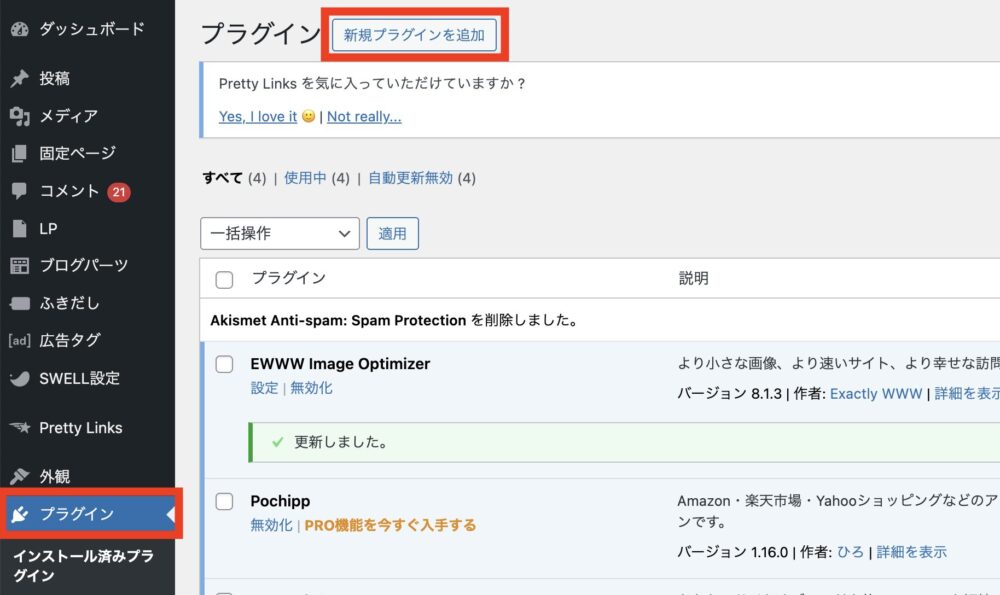
STEP
「SEO SIMPLE PACK」を検索欄に入れて「今すぐインストール」をクリック
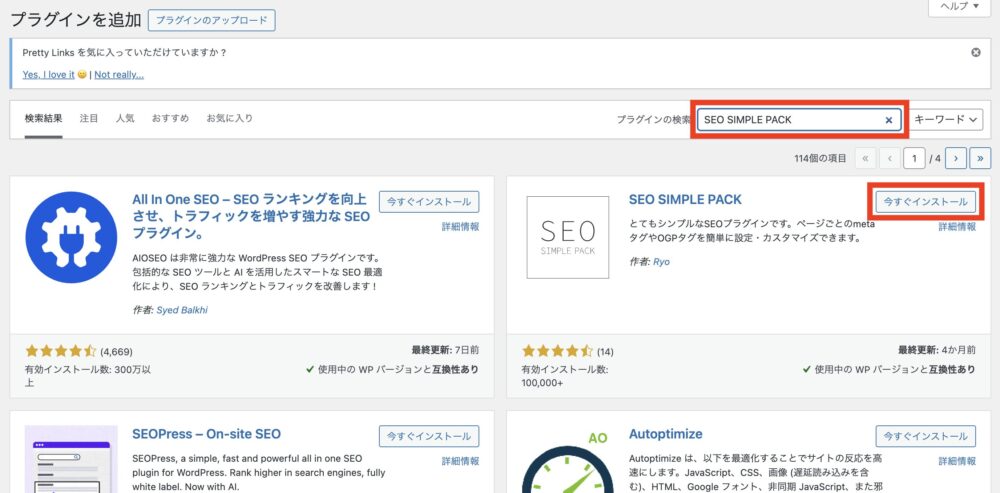
STEP
SEO SIMPLE PACKの「有効化」をクリック
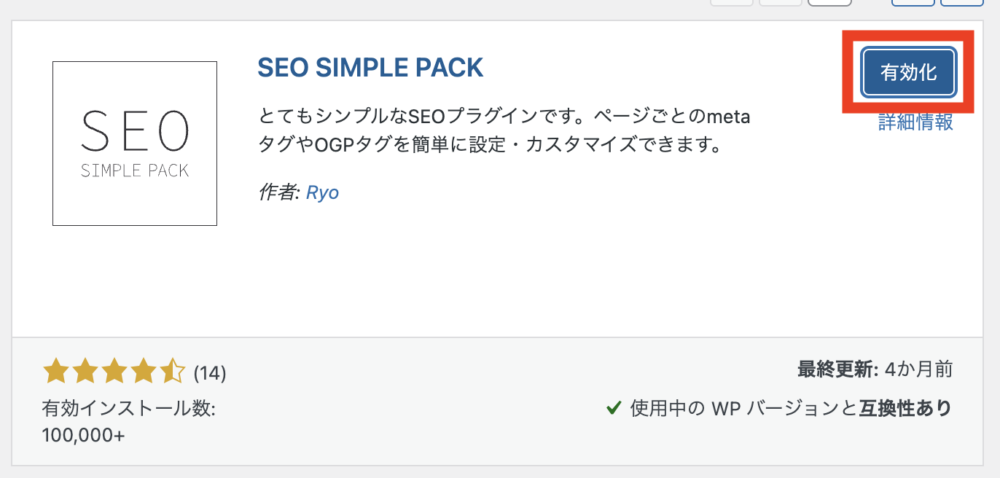
STEP
サイドバーに追加された「SEO PACK」から「OGP設定」をクリック
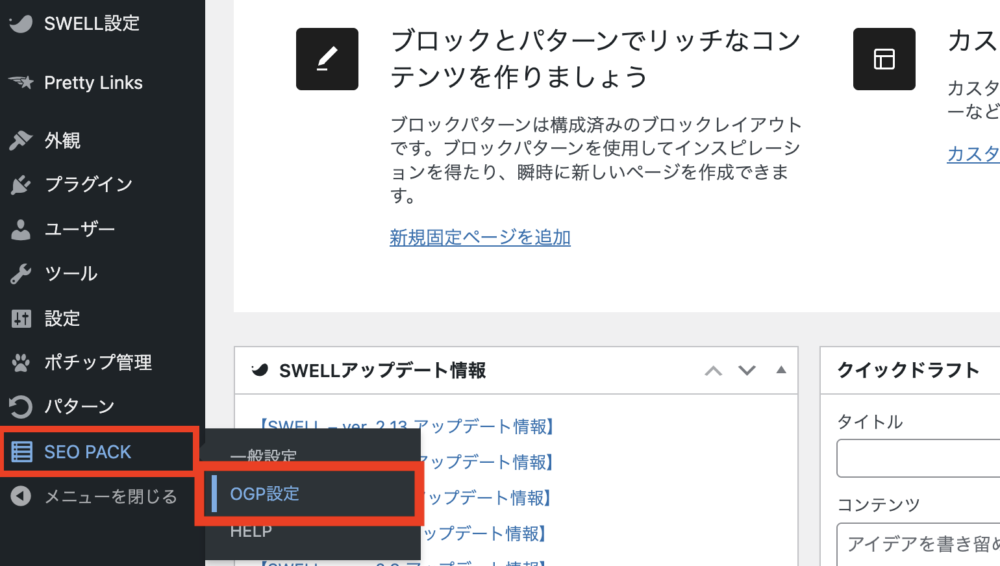
STEP
「Twitter」タブを選択し、Xアカウント名(@以降)を入力、カードタイプを選択して「設定を保存する」をクリック
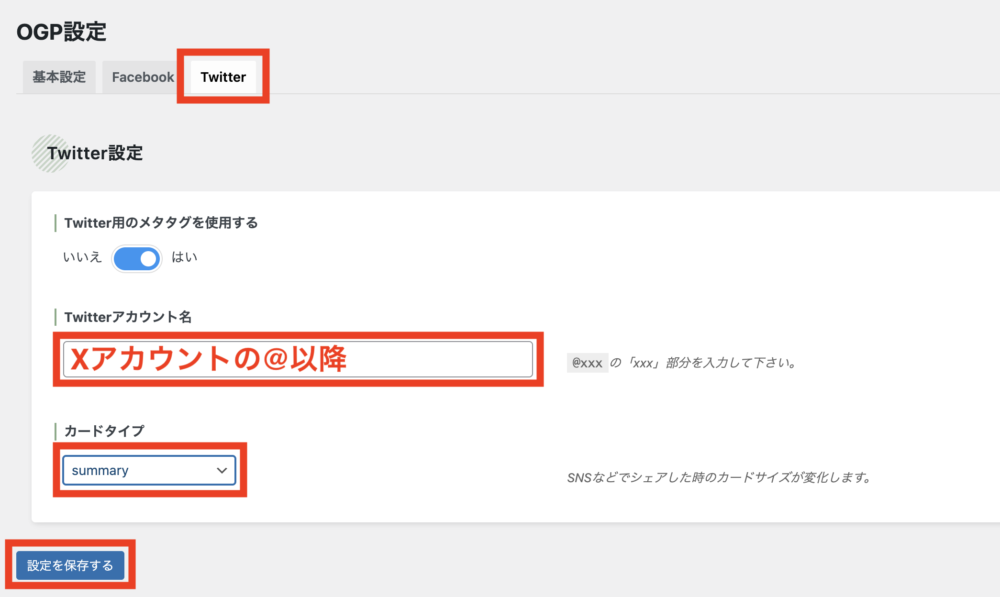
アカウント名は、@以降を入力してください。
カードタイプはsummaryとsummary_large_imageの2種類があり、違いは以下のとおりです。お好みの方を選んでください。
▼ summaryを選んだ場合
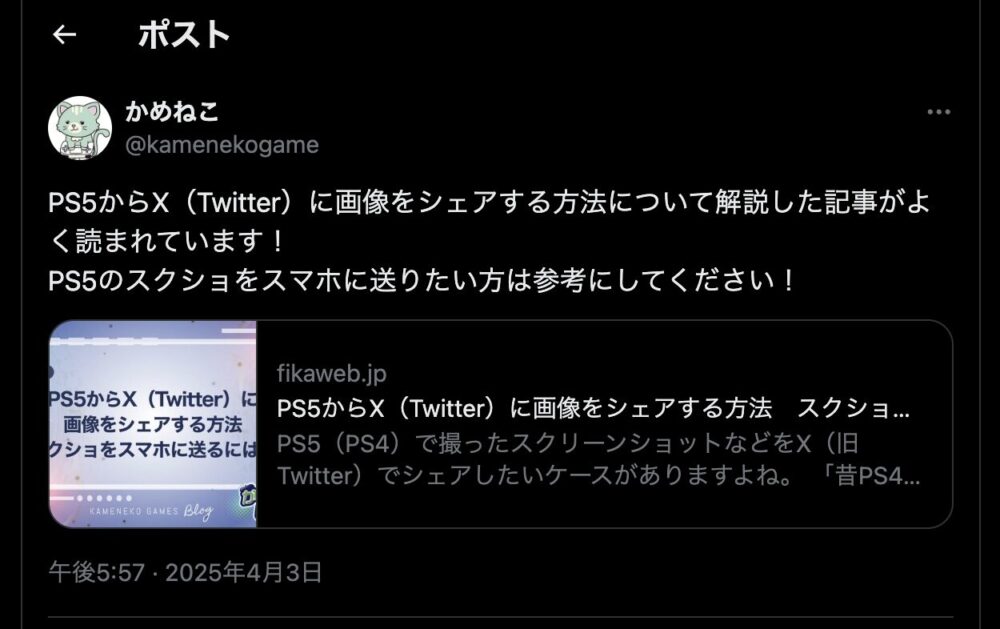
▼ summary_large_imageを選んだ場合

上記の手順でOGP設定したけどXでカードが表示されない
結論として、上記のOGP設定を行ってすぐは、反映されない可能性があります。
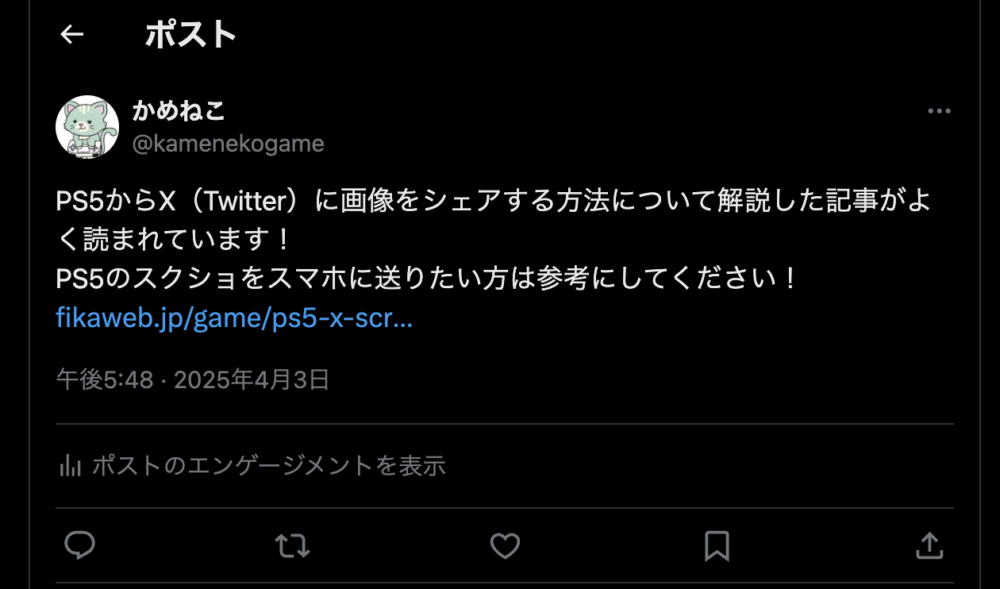
筆者も設定してしばらくはカードが表示されませんでしたが、10分ほど経ってから試すと表示されるようになりました。
5〜10分程度時間を置いてから再度ポストを試すことをおすすめします。
また、OGP設定が反映されてXカードが表示されるようになっているかどうかは、ツールを使っても確かめられます。やり方は次のとおりです。
STEP
Twitter Developers「Card Validator」にアクセス
https://cards-dev.twitter.com/validatorにアクセスし、Card URLに確認したいページURLを入力して、「Preview card」をクリックします。
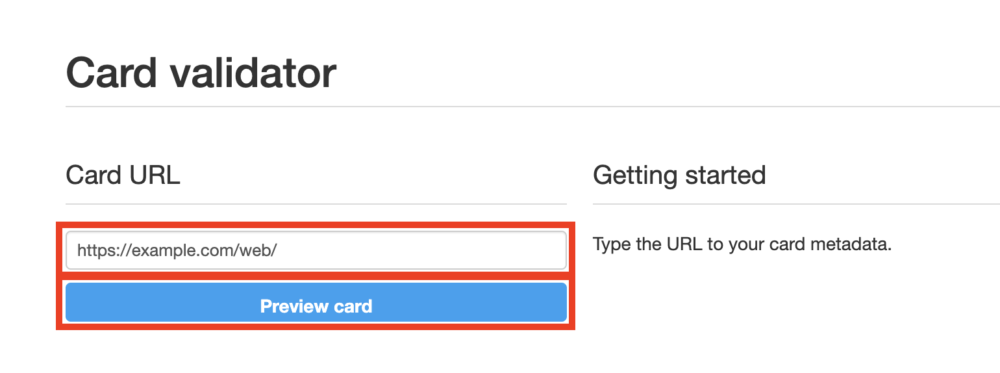
STEP
Card Validatorの結果をみる
Logに「Card loaded successfully」と表示されれば、問題なくカードが表示される状態です。